Heel vaak moeten internetgebruikers voor verschillende doeleinden de naam van een computer weten, met alleen het IP-adres van het netwerk. Dit kan op veel manieren - zowel met behulp van de Windows-opdrachtregel als met behulp van programma's van derden.
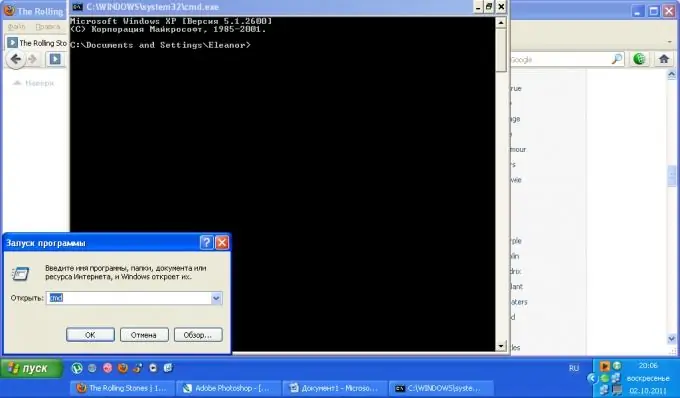
instructies:
Stap 1
Zorg ervoor dat u het exacte IP-adres weet van de computer waarvan u de naam wilt weten. Selecteer Uitvoeren in het menu Start. U ziet een dialoogvenster, typ het woord cmd erin en druk op de Enter-toets. Als je een Win-knop op je toetsenbord hebt, kun je ook de Win + R-combinatie gebruiken.
Stap 2
Typ het volgende commando in het venster: Nslookup 000.000.000.000, vervang de nullen door het computeradres dat je hebt. Als resultaat van de uitvoering van de opdracht, zou u de naam boven het netwerkadres moeten zien.
Stap 3
Als de vorige methode niet heeft geholpen bij het bepalen van de computernaam aan de hand van het netwerkadres, probeer dan het probleem op te lossen door extra software te installeren. Download 10-Strike LANState-software van de website van de fabrikant.
Stap 4
Voltooi de installatie. De applicatie heeft een proefversie van 30 dagen, dus om bewerkingen met zijn deelname meerdere keren uit te voeren, moet u een commerciële versie van het programma kopen. Natuurlijk is elk ander programma geschikt om deze taken uit te voeren, alleen is dit een goede versie van het hulpprogramma met een intuïtieve interface en een menu in het Russisch.
Stap 5
Start 10-Strike LANState. Om de netwerknaam van de computer die u zoekt te bepalen, voert u de waarde van het IP-adres in het overeenkomstige veld van het zoekvenster in. Zolang de indicator rood blijft, zal het programma de nodige acties uitvoeren. De tijd hangt af van de configuratie van uw netwerk. Probeer gedurende deze periode geen bewerkingen op uw computer uit te voeren die een aanzienlijke uitgave van netwerkbronnen vereisen. Wanneer de indicator groen wordt, betekent dit dat het zoeken naar de gewenste computer voorbij is. U kunt ook op de knop "Toon" klikken en het apparaat op de kaart bekijken. Vink hiervoor in de zoekparameters het vakje "Op de kaart" aan.
Stap 6
Gebruik dit programma ook om het siteadres te bepalen aan de hand van het IP-adres.






